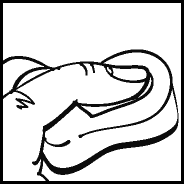 |
Биометрическая аутентификация по отпечатку пальца для BSD/Linux |
|
Выбор языка[анг] [рус] |
Начало |
Программы |
Оборудование |
Документация |
ЧаВо |
Новости |
Проект |
Ресурсы |
Загрузить |
|
|
|
|
|

|
Авторское Право © 2004 Дмитрий Стефанков | Last modified: $Date: 2005-06-19 18:02:39+04 $ |
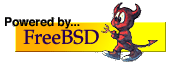
|

|
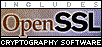
|